
Posljednje ažurirano dana

Ako ste daltonisti, imate loš vid ili želite isprobati nešto drugačije, možete invertirati boje na iPhone zaslonu. Evo kako.
Vaš iPhone uključuje nekoliko opcija pristupačnosti za probleme s vidom, sluhom i motorikom. Jedna od korisnijih opcija omogućuje vam invertiranje boja na vašem iPhoneu. Korištenje obrnutih boja može smanjiti odsjaj i naprezanje očiju, ali je posebno korisno za korisnike koji su slijepi za boje.
Ako imate problema s gledanjem zaslona vašeg iPhonea ili samo želite isprobati drugačiji izgled, u nastavku ćemo vam pokazati kako invertirati boje na iPhoneu.
Kako invertirati boje na iPhoneu
Budući da postoje dvije opcije za invertiranje boja na iPhoneu, htjet ćete isprobati svaku verziju -Smart Invert i Klasični invert. Smart Invert preokreće boje na zaslonu osim slika, videa i drugih značajki (kao što se vidi u nastavku). 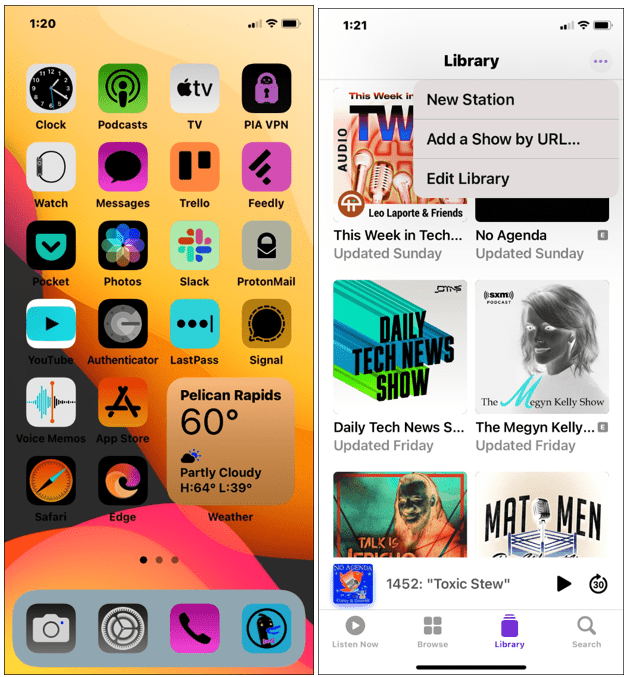
U međuvremenu, Klasični invert preokreće sve boje na zaslonu vašeg iPhonea. Obje postavke invertiraju boje vašeg zaslona, ali Classic Invert će invertirati sve boje koje vidite bez iznimke.
Za invertiranje boja na iPhoneu:
- Otvoren Postavke s početnog zaslona.
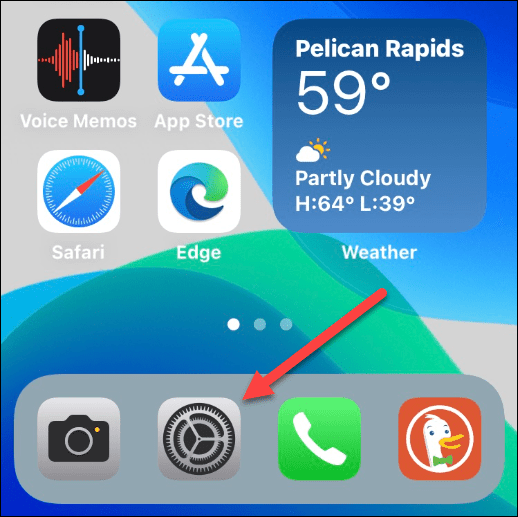
- Pomaknite se prema dolje i dodirnite Pristupačnost.
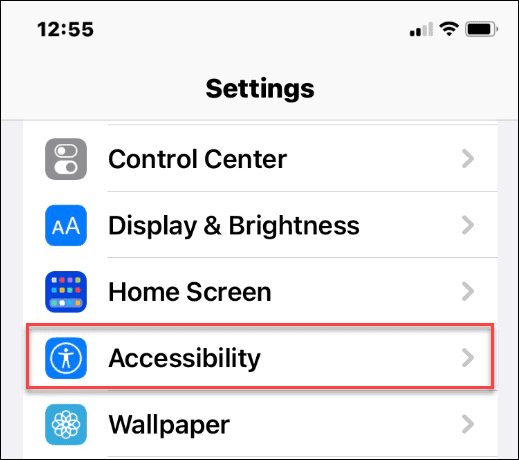
- Dodirnite Veličina prikaza i teksta iz izbornika.
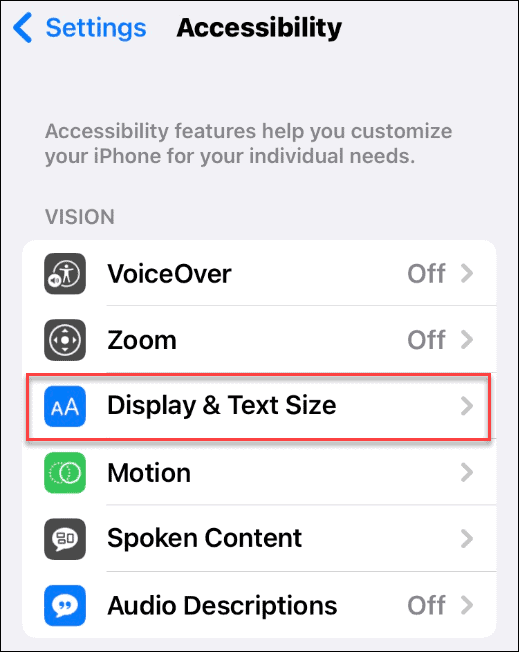
- Možete birati između Smart Invert i Klasični invert—prebacite klizač pored bilo koje opcije da biste je uključili ili isključili.
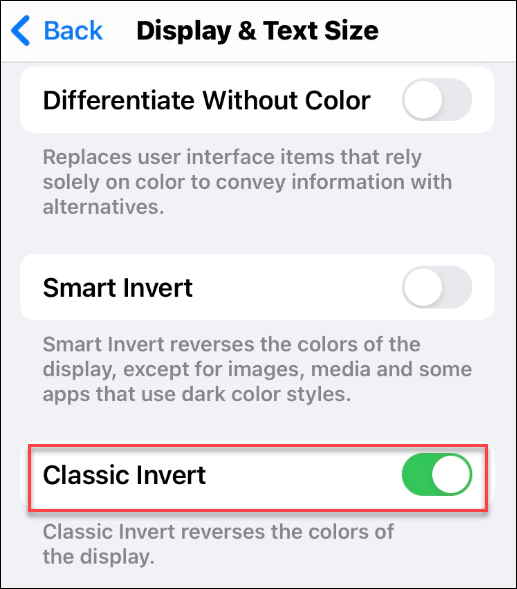
- Ako se želite prebacivati između njih, svakako to učinite prebacite klizač za drugu značajku prvo. Inače će opcija ostati siva.
- Da biste zaustavili pretvaranje boja na iPhoneu, uključite Smart Invert ili Klasični invert klizači na isključeno položaj. Vaš će se zaslon vratiti u normalu.
Kako stvoriti prečac za invertiranje boja na iPhoneu
Možete stvoriti prečac za brzo invertiranje boja na iPhoneu (i vratiti ga u normalno stanje). Ova je mogućnost korisna ako vam je značajka potrebna samo povremeno ili želite jednostavniju metodu za pristup.
Da biste stvorili prečac obrnutih boja na iPhoneu:
- Otvorite na iPhoneu Postavke > Pristupačnost.
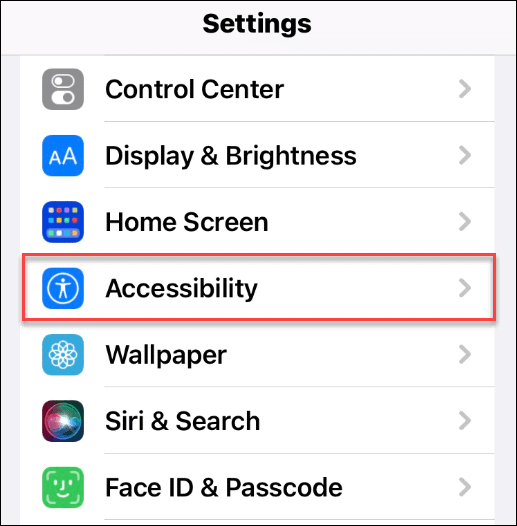
- Pomaknite se prema dolje Pristupačnost Jelovnik.
- Dodirnite Prečac za pristupačnost ispod Općenito odjeljak pri dnu.
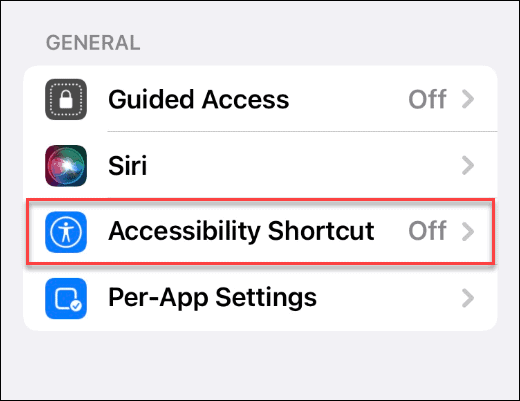
- Izaberi Klasični invert ili Smart Invert i provjerite ima li pokraj sebe kvačicu.
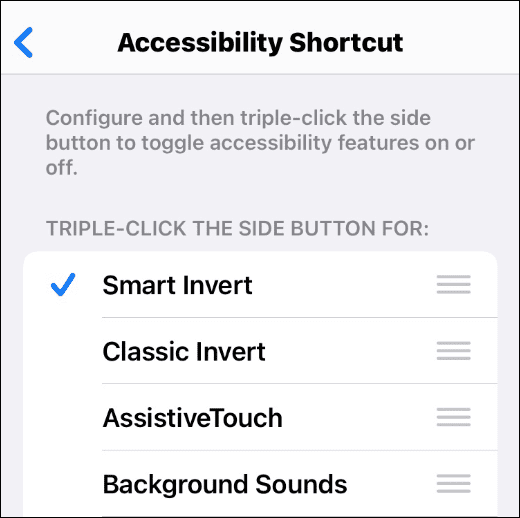
- Da biste uključili ili isključili bilo koju značajku, pritisnite Gumb za uključivanje (Gumb za početak na starijim telefonima) tri puta.
- Ako ste označili obje opcije Invert, pojavit će se izbornik tako da možete birati između njih.
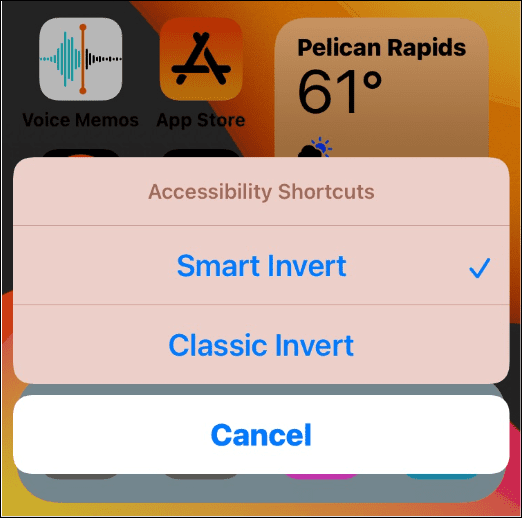
Korištenje značajki pristupačnosti na iPhoneu
Gornji koraci omogućit će vam da brzo invertirate boje na iPhoneu. Važno je napomenuti da istovremeno možete koristiti samo Classic Invert ili Smart Invert. Ako ih pokušate omogućiti oboje, drugi će se automatski isključiti.
To je dobra značajka ako imate problema s gledanjem zaslona ili samo želite novi izgled. Također, stvaranje prečaca olakšava pristup. Možete stvoriti i druge prečace - zašto ne dodajte web stranicu na početni zaslon na iPhoneu?
Kako pronaći ključ proizvoda za Windows 11
Ako trebate prenijeti svoj ključ proizvoda za Windows 11 ili ga samo trebate za čistu instalaciju OS-a,...
Kako izbrisati predmemoriju, kolačiće i povijest pregledavanja u Google Chromeu
Chrome izvrsno pohranjuje vašu povijest pregledavanja, predmemoriju i kolačiće kako bi optimizirao rad vašeg preglednika na mreži. Njeno je kako...
Usklađivanje cijena u trgovini: kako doći do online cijena dok kupujete u trgovini
Kupnja u trgovini ne znači da morate plaćati više cijene. Zahvaljujući jamstvima usklađenosti cijena, možete ostvariti online popuste dok kupujete u...
Kako pokloniti Disney Plus pretplatu s digitalnom darovnom karticom
Ako ste uživali u Disney Plusu i želite ga podijeliti s drugima, evo kako kupiti Disney+ Gift pretplatu za...


